Avatāra pielāgošana lietojumprogrammā Microsoft Teams
Izvēlieties, kā tiekat atspoguļots Teams sapulcēs ar plašu ķermeņa formu, sejas līdzekļu un īpaši pieskaņošanas opciju klāstu. Pēc tam atlasiet iecienītākos formu stilus, stilus, stilus, make-up opcijas un daudz ko citu. Saglabājiet līdz trīs avatāriem dažādiem sapulču tipiem, piemēram, ikdienas, darba vai ikdienas tipiem.
Piezīme.: Tie paši avatāri, ko veidojat, ir arī tie, ko varat izmantot, pievienojoties imersīvajai telpai no Teams sapulces vai Microsoft Tīkla izmantošanas pieredzes.
Lietojumprogrammas Avatāri atvēršana
Lai pielāgotu avatāru, atveriet avatāru programmu lietojumprogrammā Microsoft Teams. Labajā pusē izvēlieties avatāru un pēc tam atlasiet Pielāgot , lai sāktu.
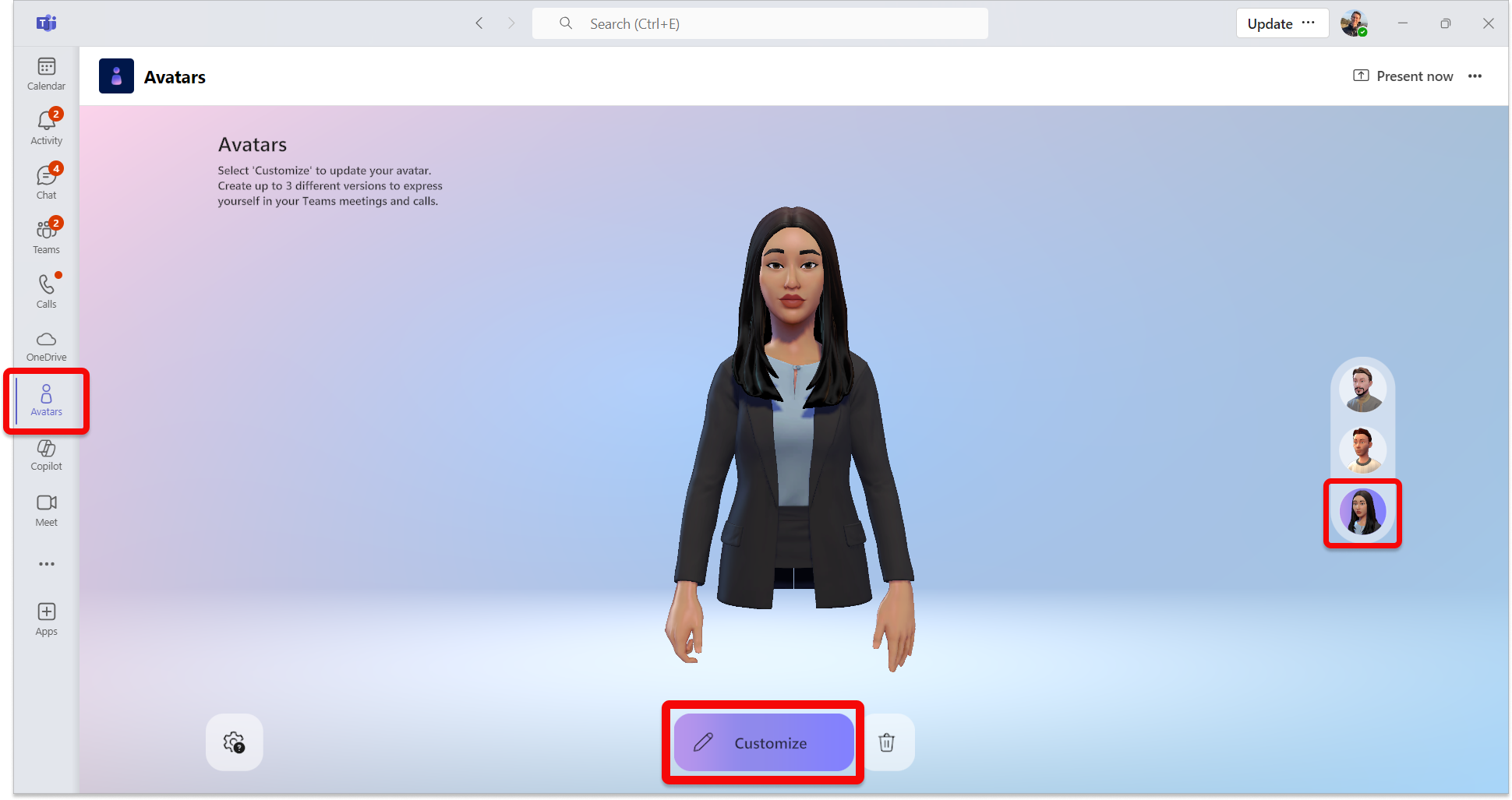
Pielāgojiet savas sejas toni
Ekrāna augšdaļā redzēsit pielāgošanas kategoriju izvēļņu joslu. Vispirms izvēlieties savas sejas toni un pielāgojiet to, ja nepieciešams.
Padoms.: Izvēlieties sejas toni un pēc tam pielāgojiet to ar slīdni, kas atrodas sietnes toņu paletes loga apakšdaļā.
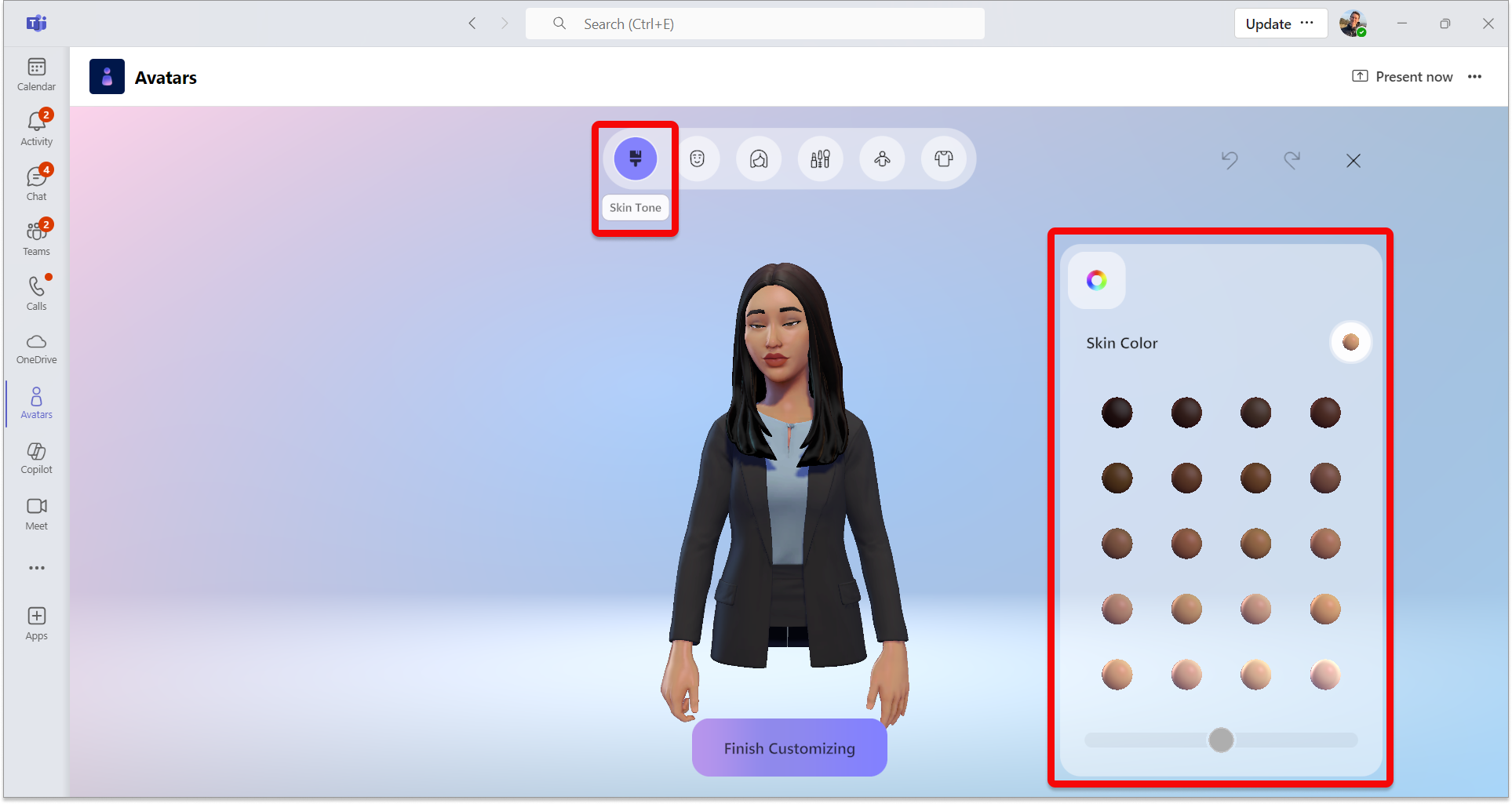
Sejas līdzekļu pielāgošana
Kad esat apmierināts ar savu sejas toni, izvēlieties sejas kategoriju augšdaļā, lai pielāgotu sejas līdzekļus.Attiecībā uz katru sejas līdzekļu kategoriju ir iestatīti dažādi sākotnējie iestatījumi. Izmantojiet labo logu, lai precizētu katra sejas līdzekļa izskatu.
Padoms.: Kreisajā logā izvēlieties katru sejas līdzekļu kategoriju, lai to pielāgotu. Ir pieejamas dažādas iepriekšnoteiktās opcijas attiecībā uz sejas formu, acis, acu uzmavām, degunu, ausīm, ausīm, dzirdes palīglīnijām, sejas līnijām un iesiešanu.
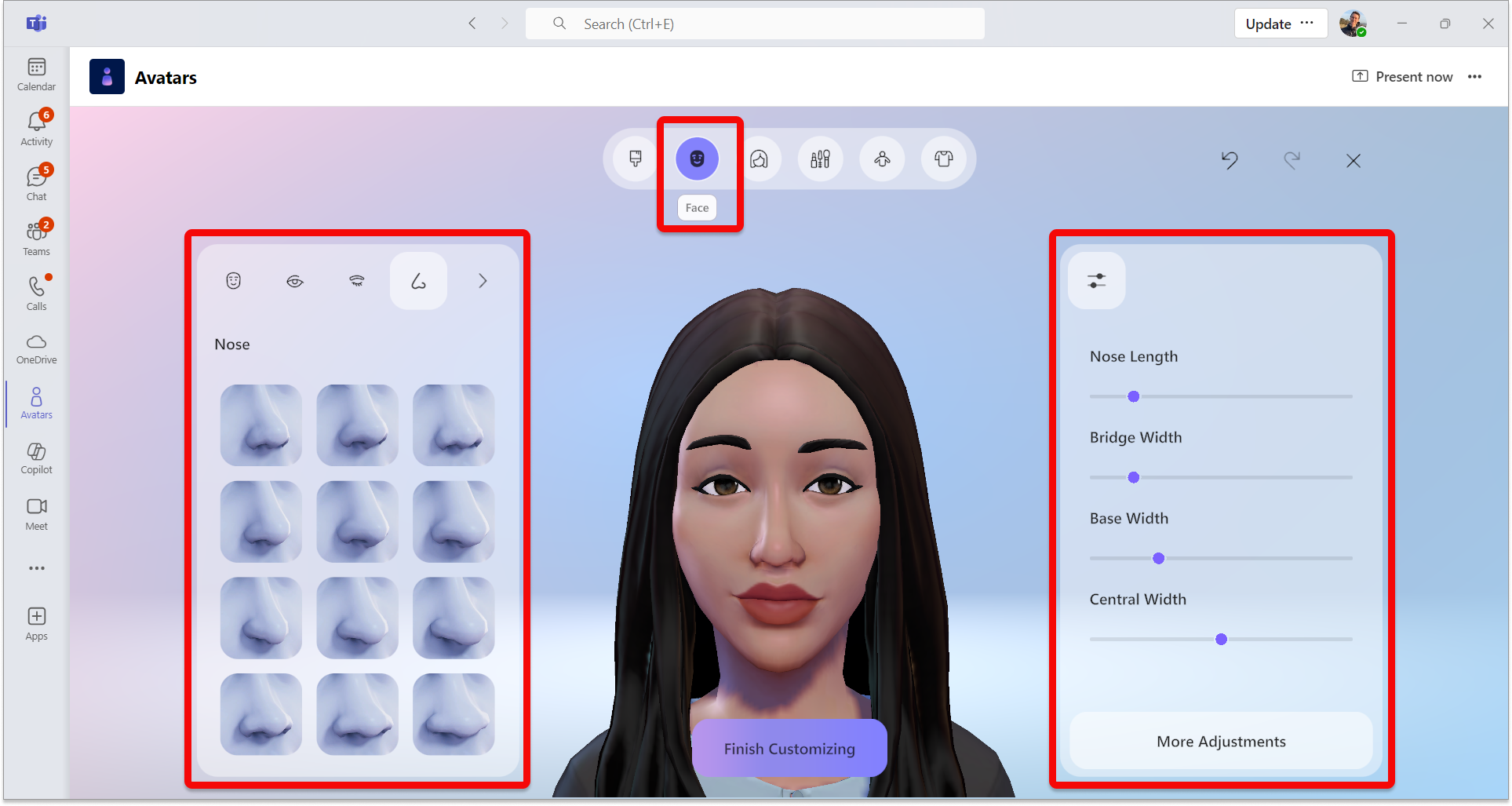
Regulējiet jūsu augi
Augšējā izvēļņu joslā atlasiet kategoriju Augi, pēc tam atrodiet sev piemērotāko augšanas stilu. Kreisajā logā izvēlieties sākotnēji iestatītu sejas un sejas atpazīšanas stilu.
Padoms.: Labais logs ļauj precizēt krāsu, tostarp primāro un izcēluma krāsu.

Pielietojiet savu makeup
Augšējā izvēļņu joslā atlasiet kategoriju Makeup, pēc tam lietojiet iestatījumu makeup, kas paredzēts eyesprivow, slīpsvītrai, izplūdusii un lipstick. Pēc tam labajā logā varat precizēt krāsu, tostarp primārās un izcēluma krāsas.
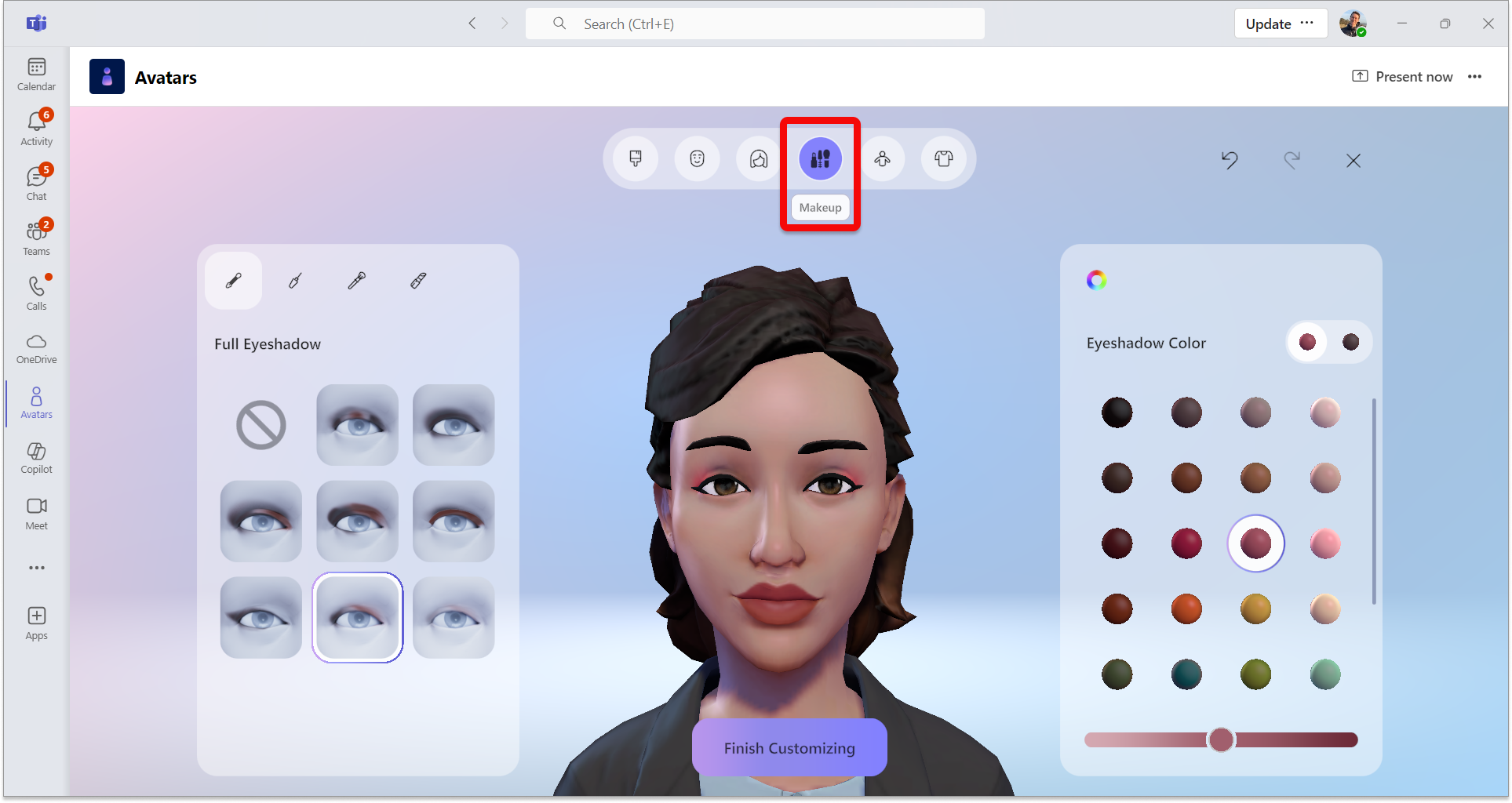
Pielāgojiet savu pamattekstu
Augšējā izvēļņu joslā atlasiet kategoriju Pamatteksts un pēc tam izvēlieties sākotnējais iestatījums Pamatteksta forma. Pieejama arī opcija atlasīt sākotnējo iestatījumu kategorijā Protēzes . Kad esat izvēlējies iepriekš iestatītu pamatteksta formu, izmantojiet labo logu, lai precizētu savu pamatteksta formu pēc savām vēlmēm.

Izvēlieties savu ar ko citu
Atlasiet cilni Tālādiņa, pēc tam izvēlieties savu reklāmkavās no kategorijām Iztērtēt, Ārējie, Galvas piederumu un Brilles.
Padoms.: Precizējiet katras vietas krāsu, lai padarītu to par savu. Izmantojiet krāsu precizēšanas logu labajā pusē.
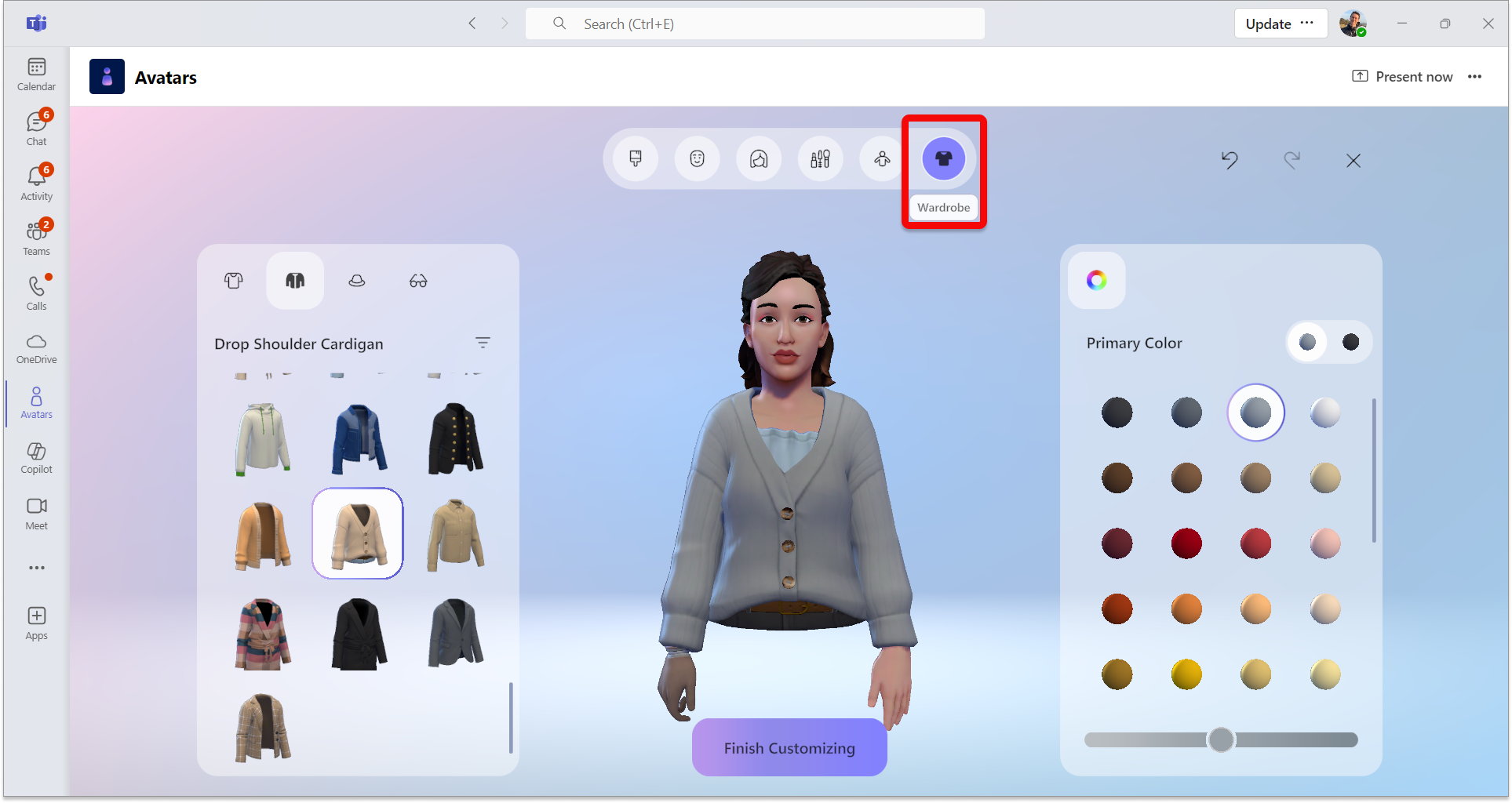
Noderīgi pielāgošanas rīki
Filtri
Lai jūs varētu ātri atrast vēlamos stilus, filtrēšana ir pieejama sadaļās Formu stili, Pārklājumi, Ārējā un Galvas papīrs.
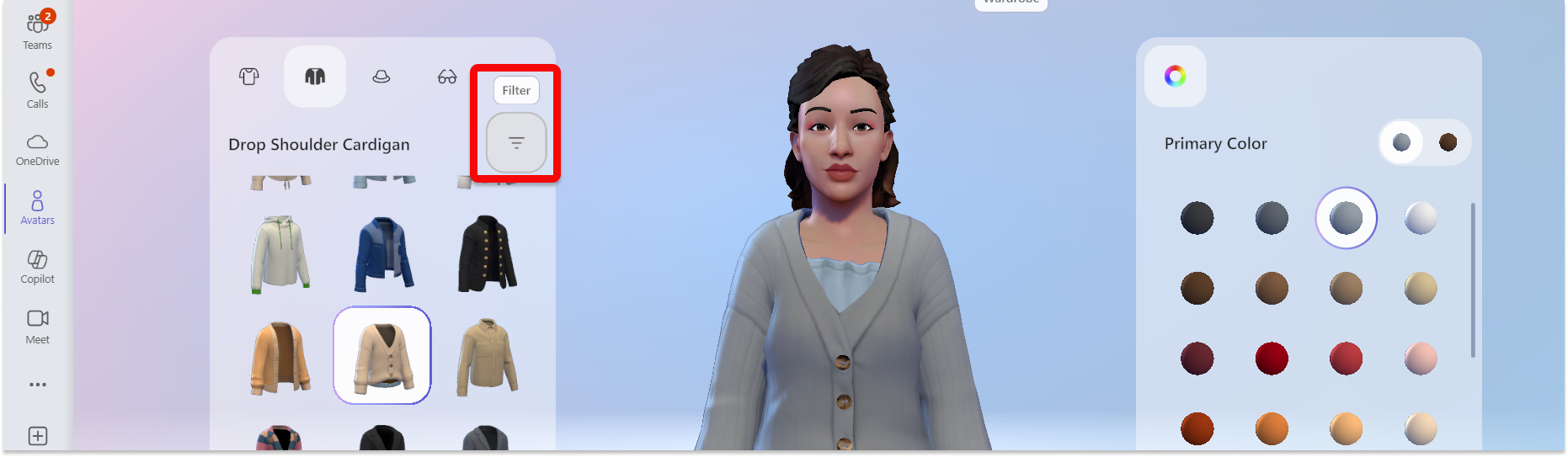
Varat atsaukt avatāra izmaiņas vai atcelt to atsaukšanu, izmantojot ekrāna augšējā labajā stūrī vērstās bultiņas Atsaukt vai Atcelt atsaukšanu.
Tālummaiņa avatāra priekšskatījumā
Pielāgojot avatāru, izmantojiet peles ritenīti, lai tuvinātu vai tālinātu avatāra priekšskatījumu.
Avatāra priekšskatījuma pagriešana
Atlasiet avatāra priekšskatījumu, turiet nospiestu peles kreiso pogu un velciet peli, lai pagrieztu avatāra priekšskatījumu, lai redzētu, kā tas izskatās no dažādiem leņķiem.
Saistītās tēmas
Pievienošanās sapulcei avatāra tuvumā
Izmantojiet emocijzīmi, žestus un daudz ko citu ar avatāru










